今天绘制的外包装设计,整体效果如图,看上去很漂亮,相信装零食的画应该很受欢迎。。

1、新建文档,A4纸张大小,横向,颜色模式RGB。参数如图。
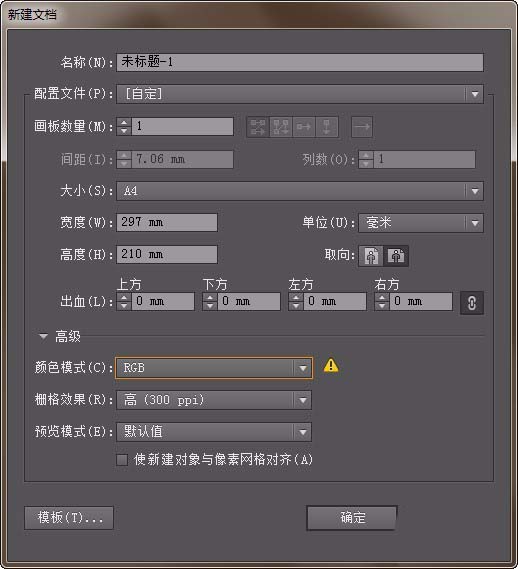
2、绘制一个和页面等大的矩形,填充黑色,描边无。如图。按ctrl+2锁定对象。如果没有图层面板可以按F7.
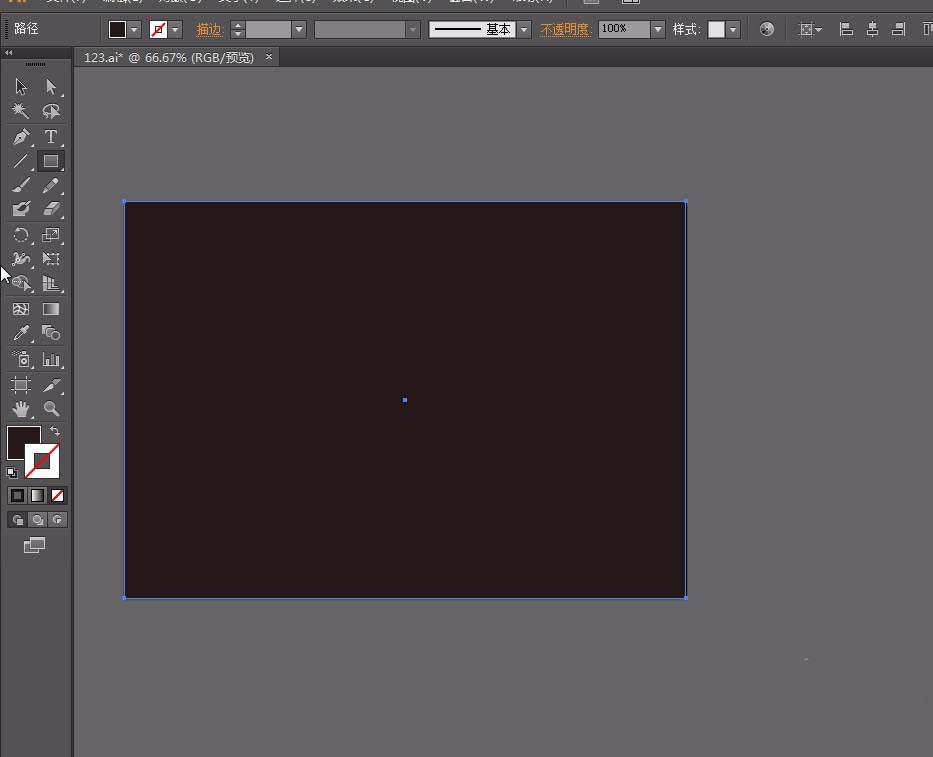
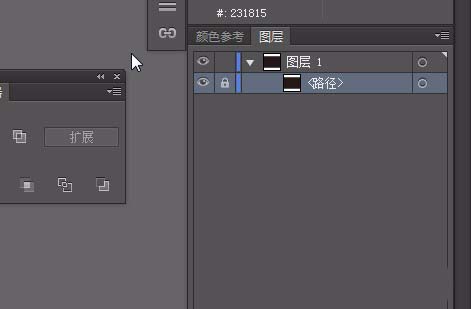
3、绘制上面的矩形,选择矩形工具,在页面中单击,宽度88,高度为26,按回车,填充颜色为#ffe200;点击矩形工具,宽度为88,高度为130的矩形。绘制侧面,宽度为26,高度为130,确定。按住方向键,留出一些间距。完成之后,将他们锁定,全选,ctrl+2
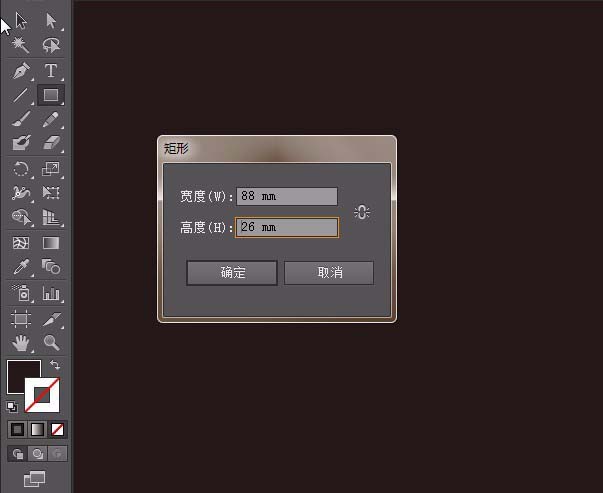
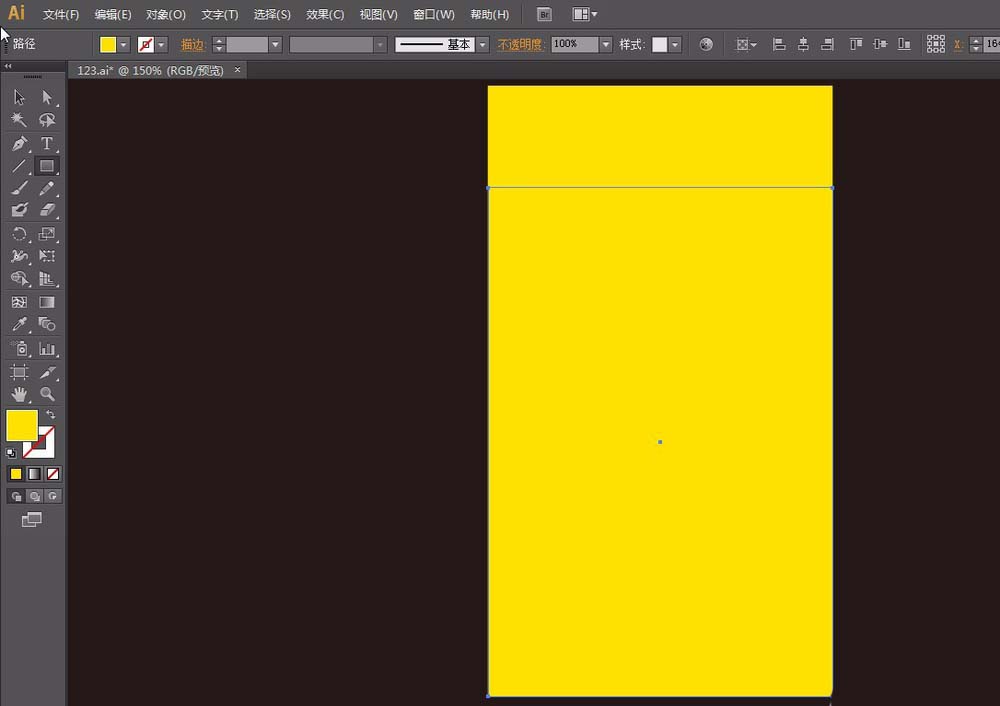
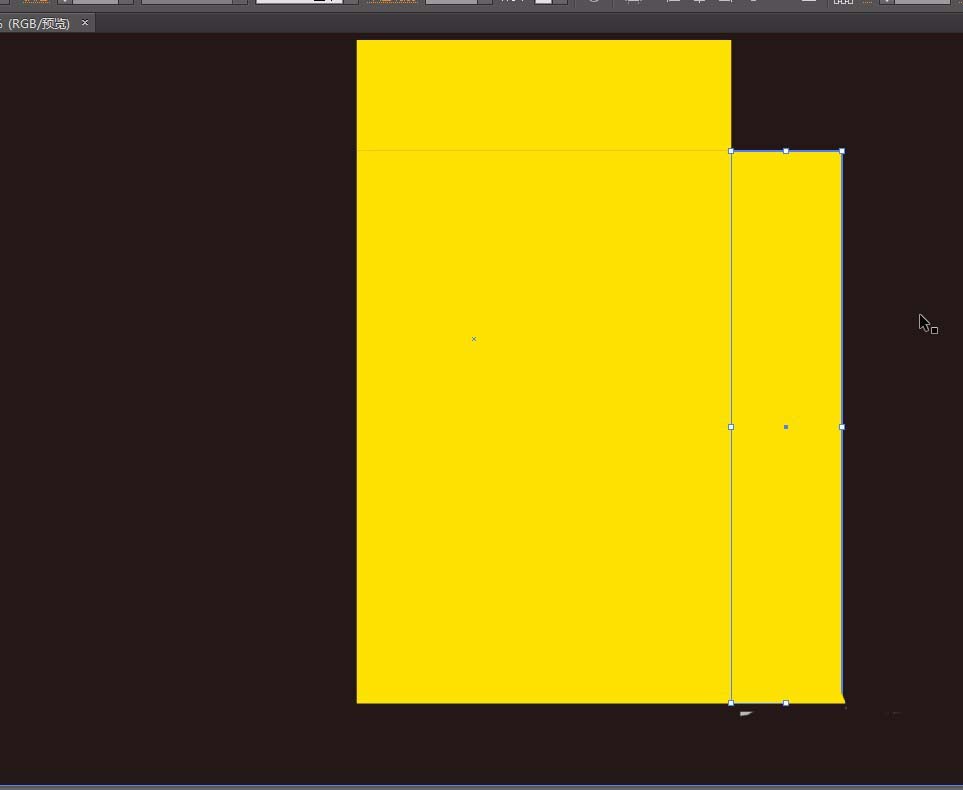
4、选择椭圆工具,按住shift,绘制一个正圆,填充#14256b;然后在编辑菜单里找到复制,贴在前面,快捷键为CTRl+c,ctrl+F;按住alt+shift键向着中心点缩小。双击前景色更改颜色为#0056a9。按ctrl+c,ctrl+F,贴在前面。按住shift+alt键由中心点缩放,缩小一点点。如图。填充#268333绿色
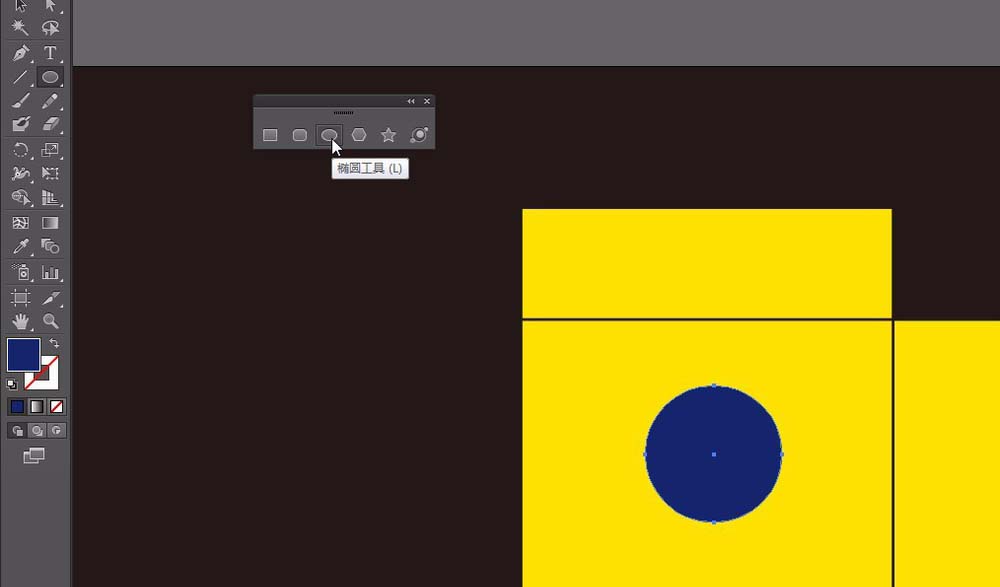


5、多次复制黏贴,快捷键都是ctrl+c,ctrl+F继续填充黄色#ffe200 粉红色#f2383d;如图,框选所有圆,按ctrl+G群组。

6、用直线工具按住shift,拉出一条直线,如图,然后按,ctrl+shift+F9,打开路径查找器。框选两个对象,点击路径查找器里的分割按钮。如图。完成之后,点右键,取消编组。然后框选下面的另一并删除按delete键。框选对象,按ctrl+g编组。放置在合适的位置。
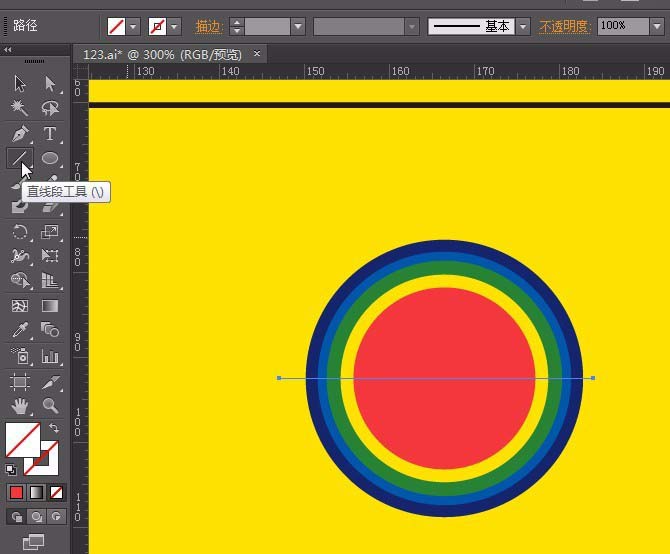
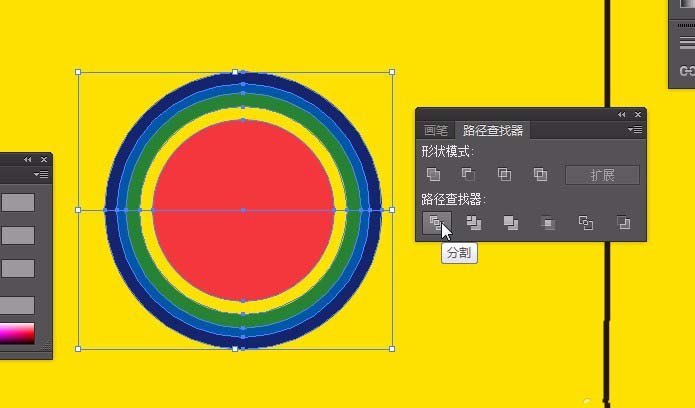
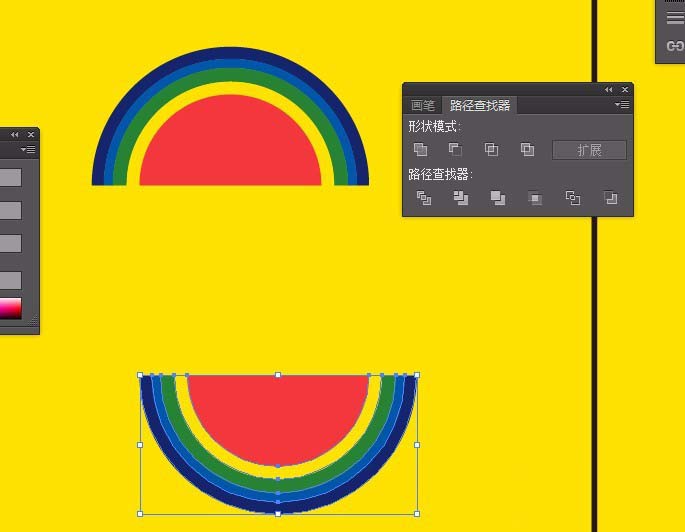
7、选择椭圆工具,按住shift键绘制正圆,如图,然后按住alt键,拖动复制几个,形状云朵形状。框选这几个圆,在路径查找器里选择联集,完了之后,按ctrl+C,ctrl+B,黏贴在后面,用选择拉大一些。然后填充灰色。#51585e;框选这两个,群组,缩小一些放置在合适位置。
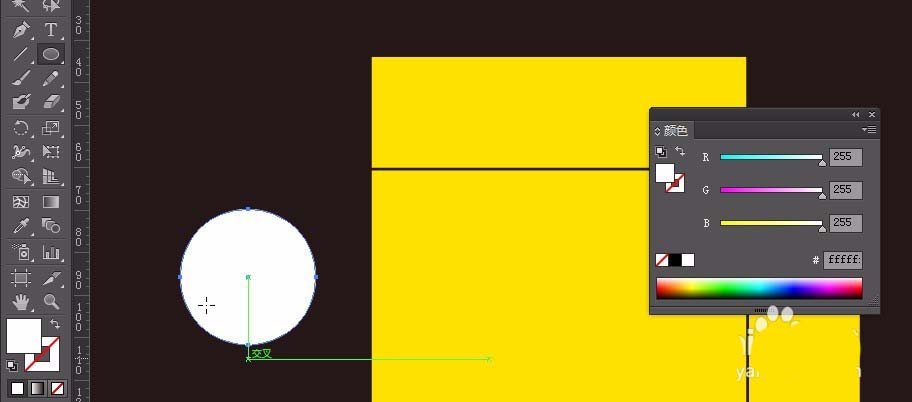
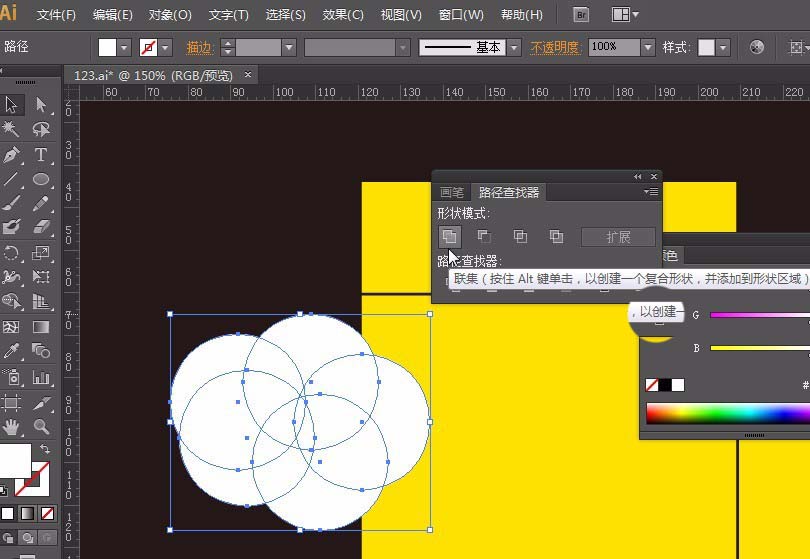
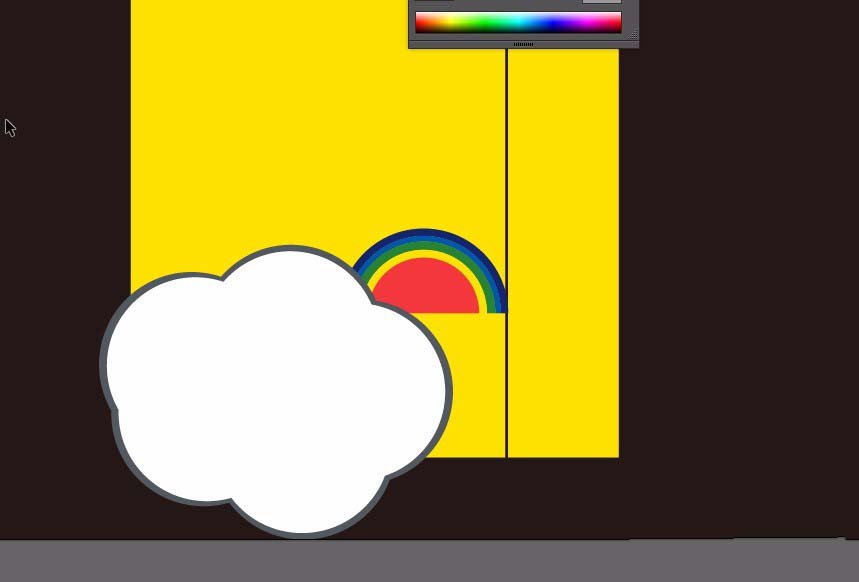
8、点击文件,置入,置入一张素材。放置在如图位置。按ctrl+o 打开一张星光素材,按复制ctrl+C,CTRL+V复制黏贴进来,调整到合适位置。
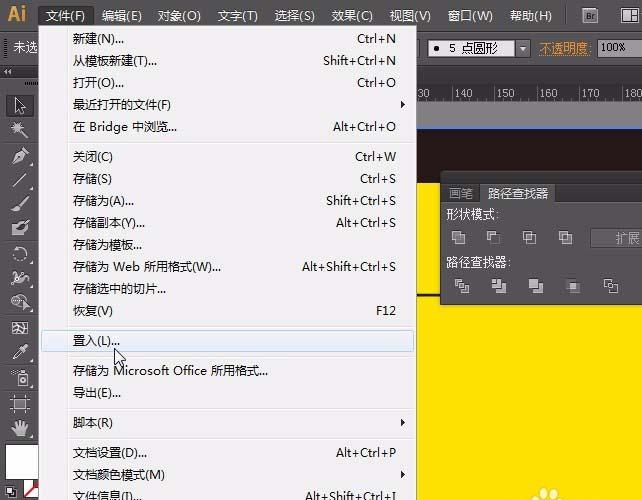
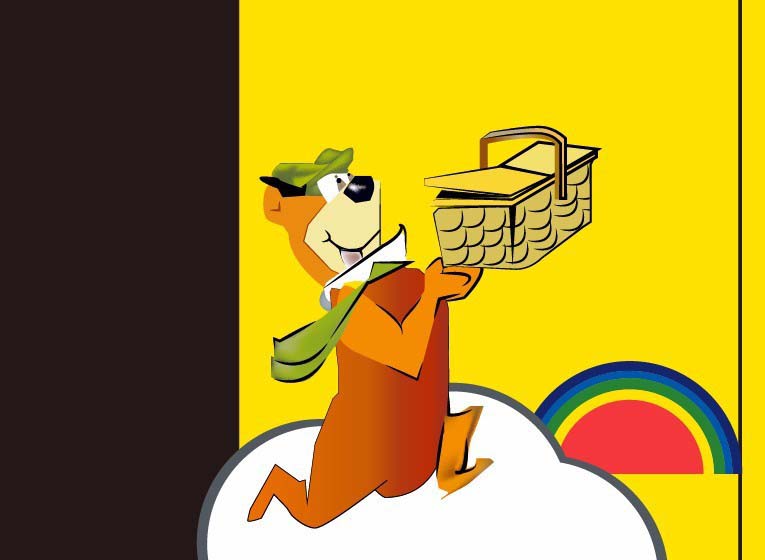
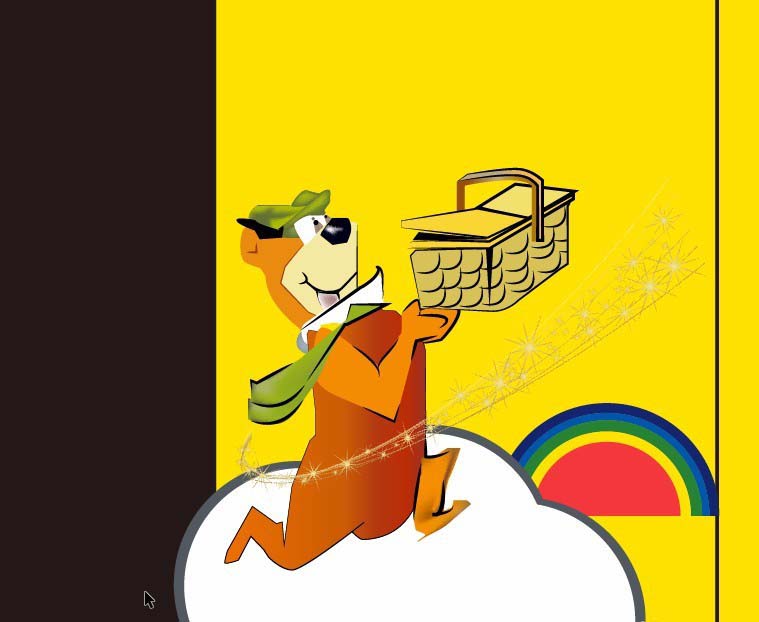
9、点击圆角矩形工具,在页面单击,输入数值,55 28 圆角半径 为5,填充渐变色为①#9d7611②#f9d247③#ac8822;按ctrl+c,ctrl+f粘贴在前面。按住shift+alt键,由中点点等比例缩放,填充#23842f;然后按住alt键拖动一边,调整一下。
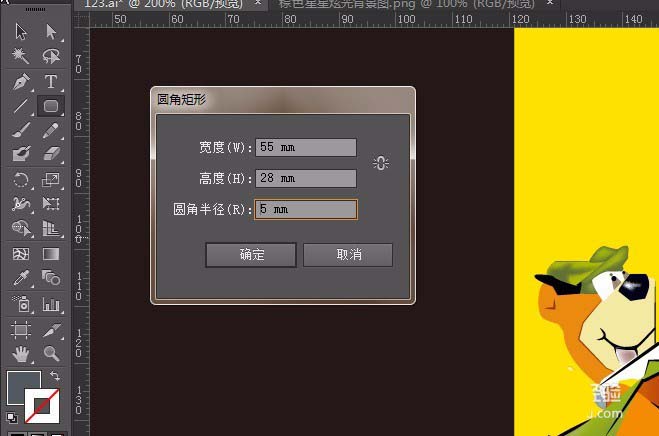
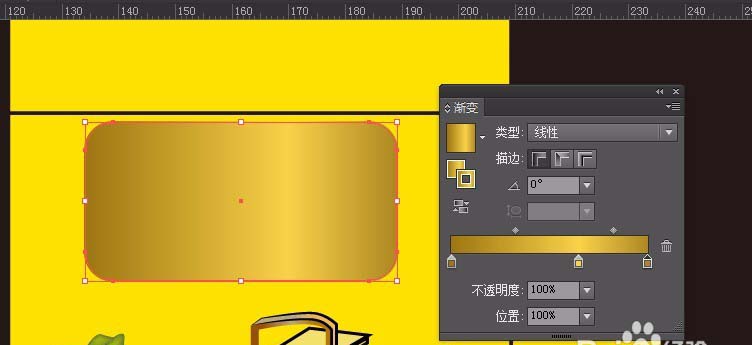
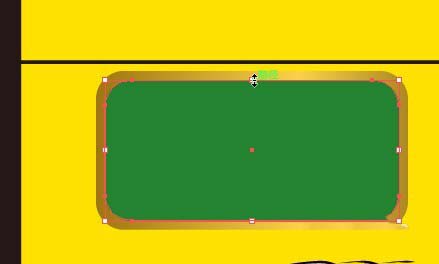
10、绘制一个椭圆形,按住空格键拖动,用吸管工具吸取渐变色,在渐变面板改变角度为15°。按ctrl+c,ctrl+F黏贴在前面,按住shift和alt,有中心点缩小。填充#2b1741,继续复制黏贴缩小一些,填充#2b1741;
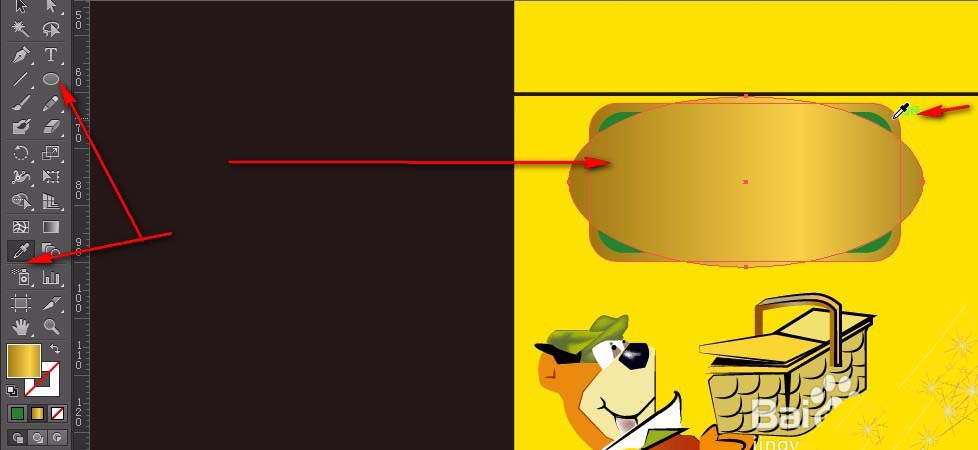
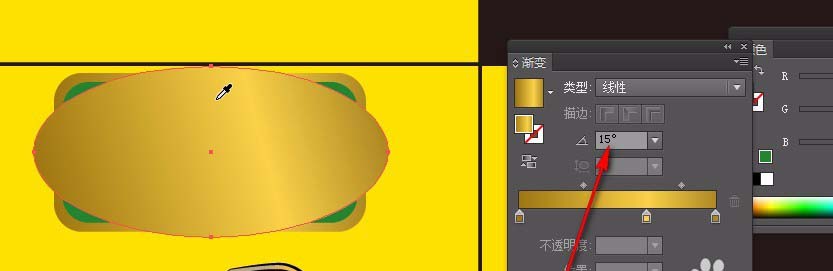

11、按ctrl+c,ctrl+f粘贴在前面,填充色为渐变色①#ffffff 透明度为0%;②50%的透明度;#ffffff,角度为0;
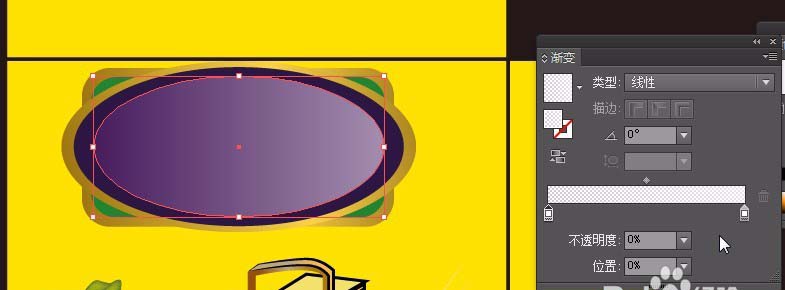
12、用钢笔工具绘制如图形状,改变透明度为80%;调整一下,在渐变里调换一下50%和0%不透明度的渐变滑块,更改不透明度为50%,如图,输入文字,字体为方正稚艺简体 字体,颜色为白色,如图。
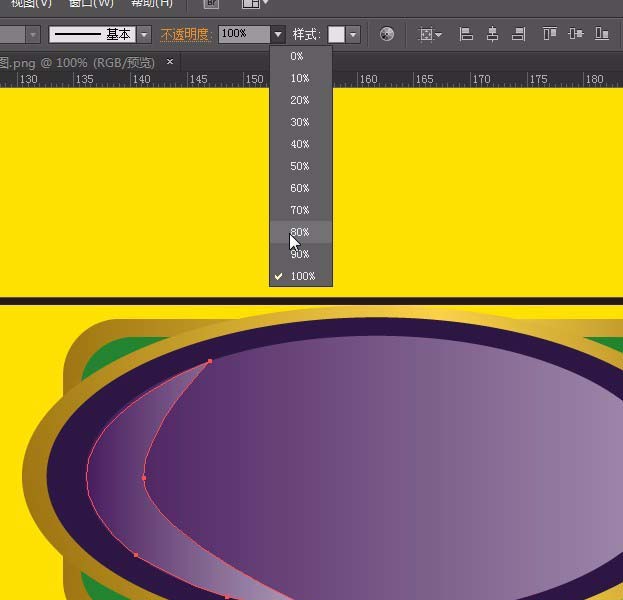
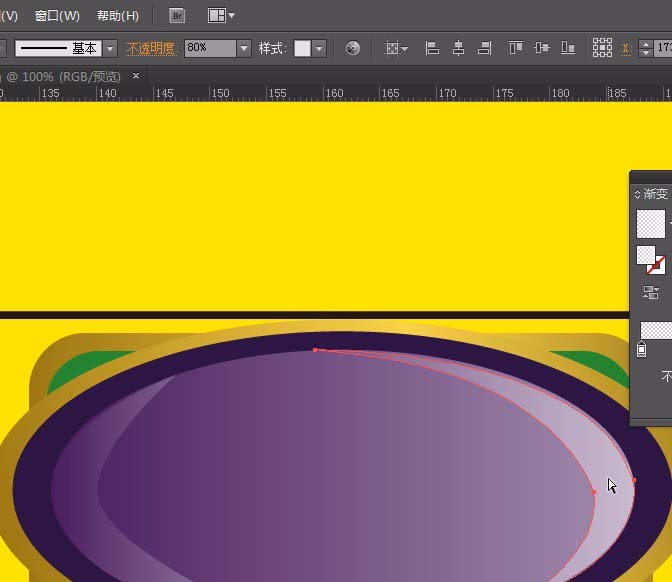
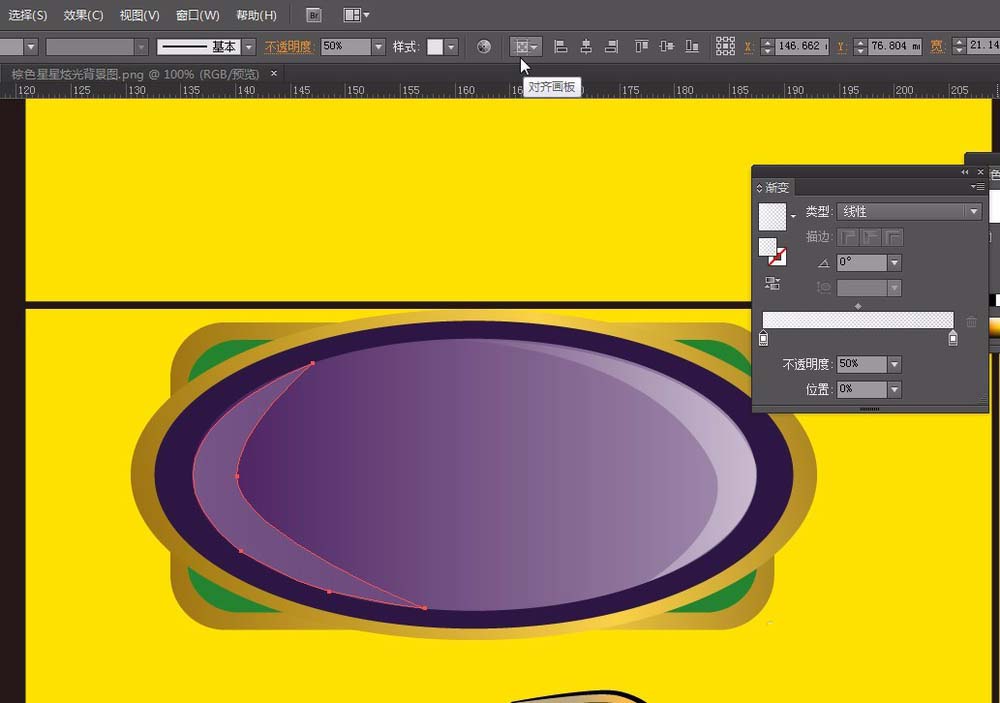
13、用矩形工具绘制一个矩形,用吸管工具吸取一个渐变。按ctrl+c,ctrl+F,粘贴在前面,按shift+ctrl键缩放一些,吸取紫色,如图。输入文字,选择背景的颜色。调整图形的位置。将logo按ctrl+G群组。

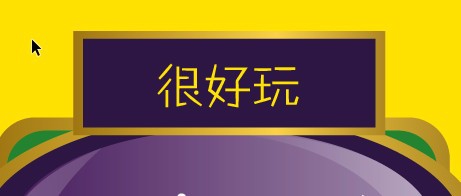
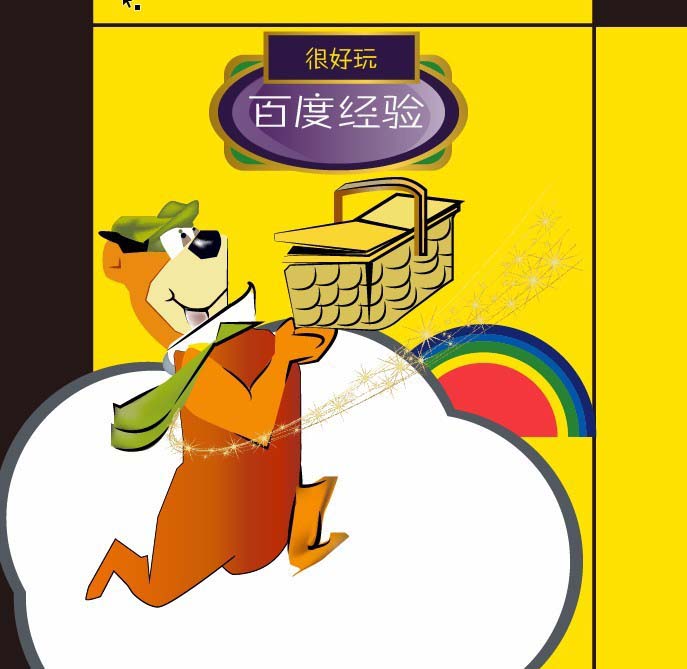
14、ctrl+C,CTRL+f张贴在前面。点右键变换,对称,选择水平,确定。移动到上面,按住shift+ALT键缩小一些。
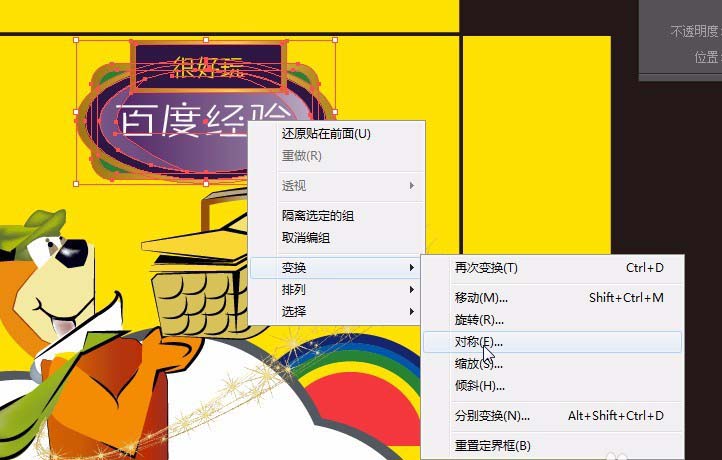
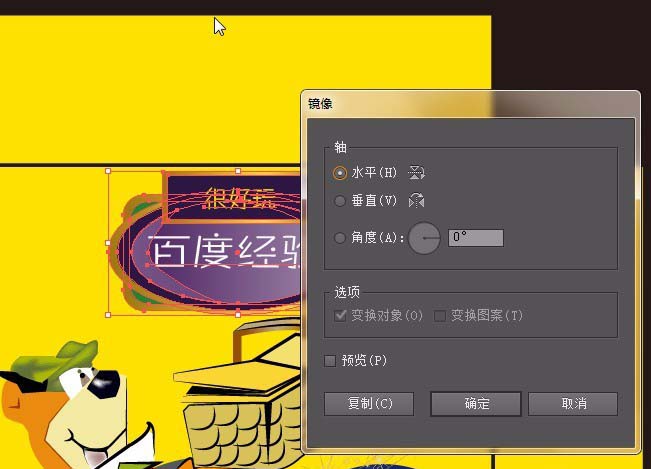
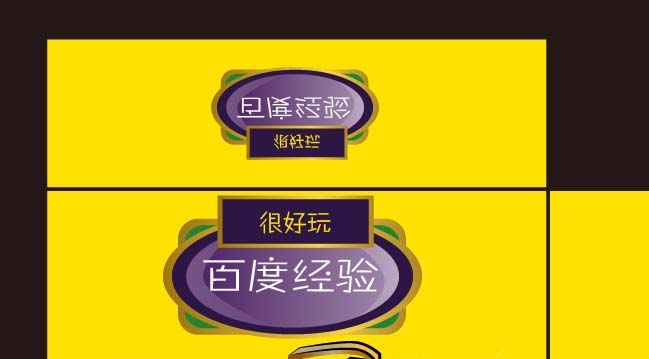
15、按住alt键,复制一个,双击旋转按钮,输入90°。点击确定。缩小一些。找到文字工具,单击一下输入需要的文字。完了之后,双击旋转,点击确定。完成之后,按ctrl+alt+2解锁群不对象。每个面该群组的都群组。
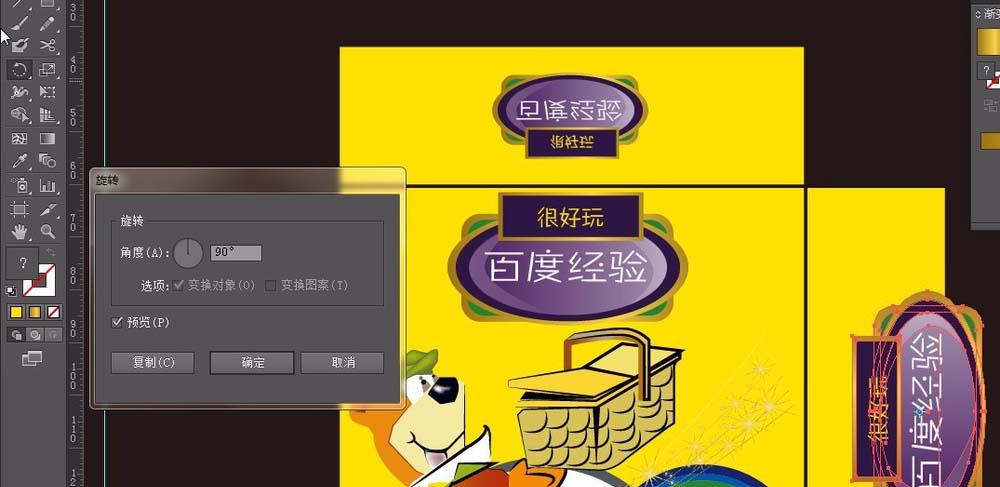
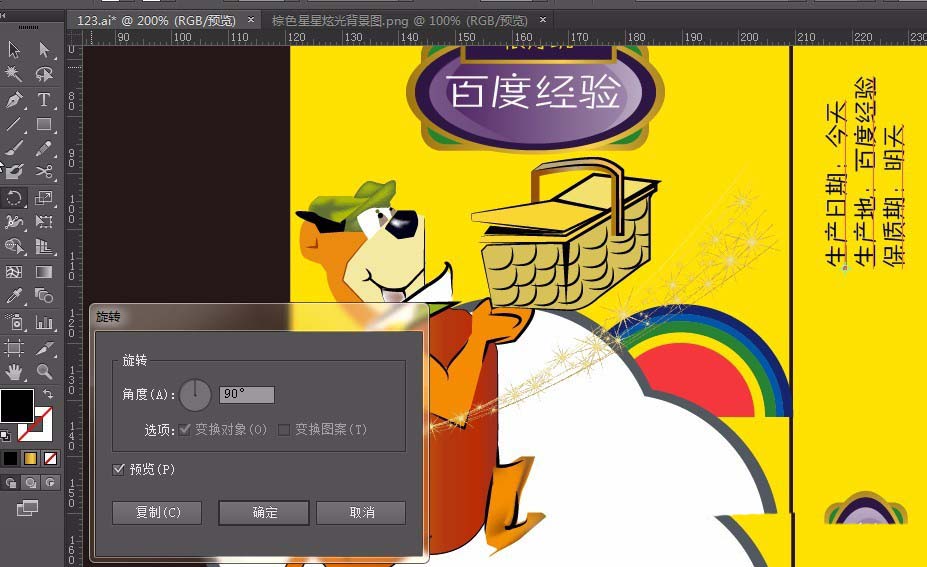
16、绘制一个矩形,填充随意颜色,按住shift键,选中需要处理的图层,点右键创建剪切蒙版。点击确定。按ctrl+o打开文件选择星光,按住alt键放置在不同位置,按住ctrl+c,ctrl+V,粘贴在页面中,调整位置旋转不同角度。
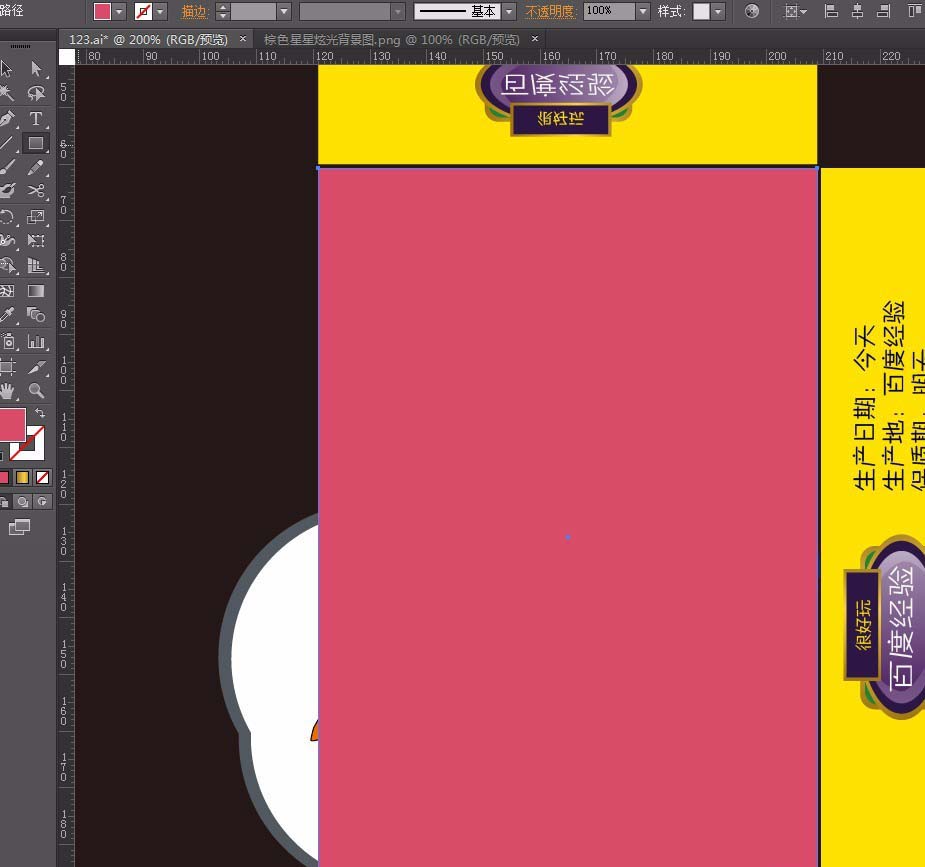
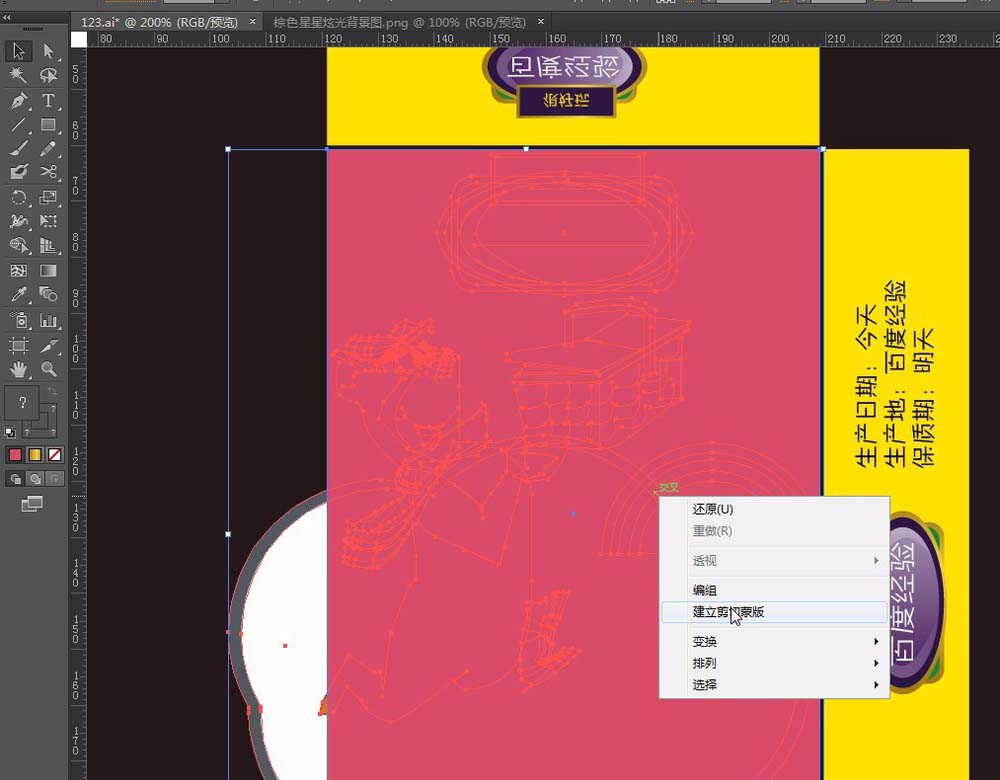
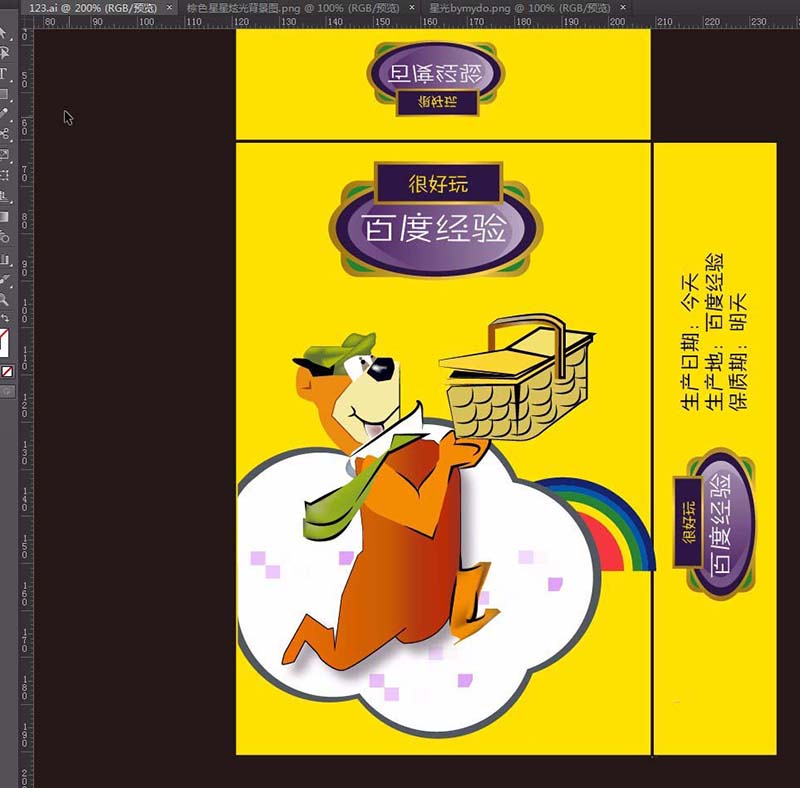
17、框选全部然后按住alt键,复制一个。 完成之后,选择上面的矩形。如图编辑,点击确定。点击窗口里的,外观,继续对他调节。
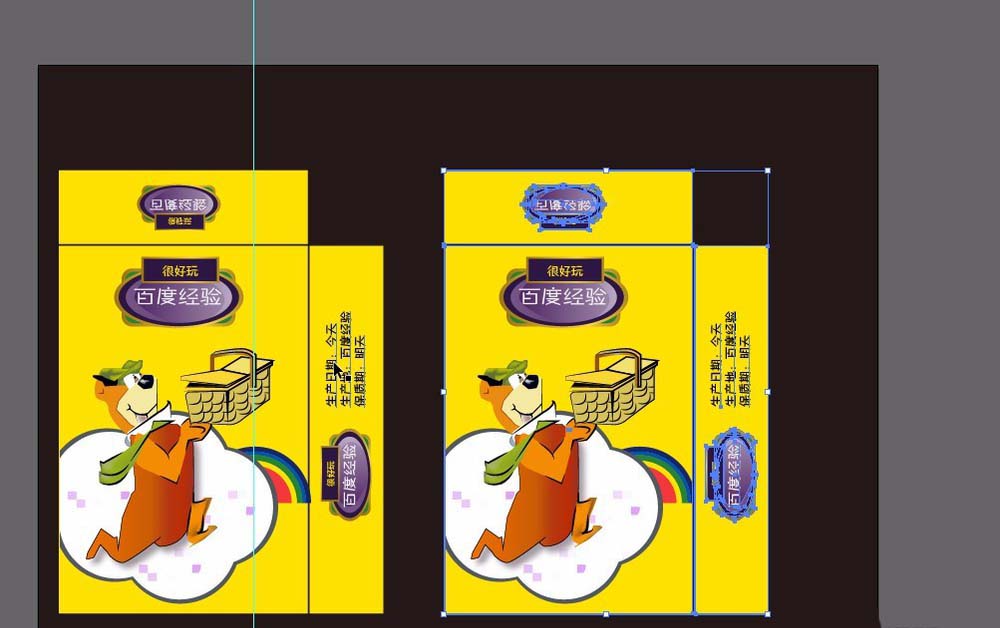
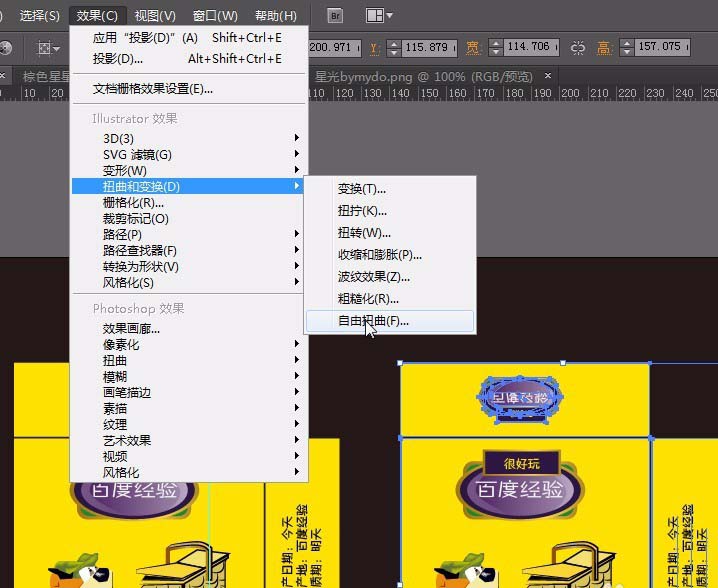
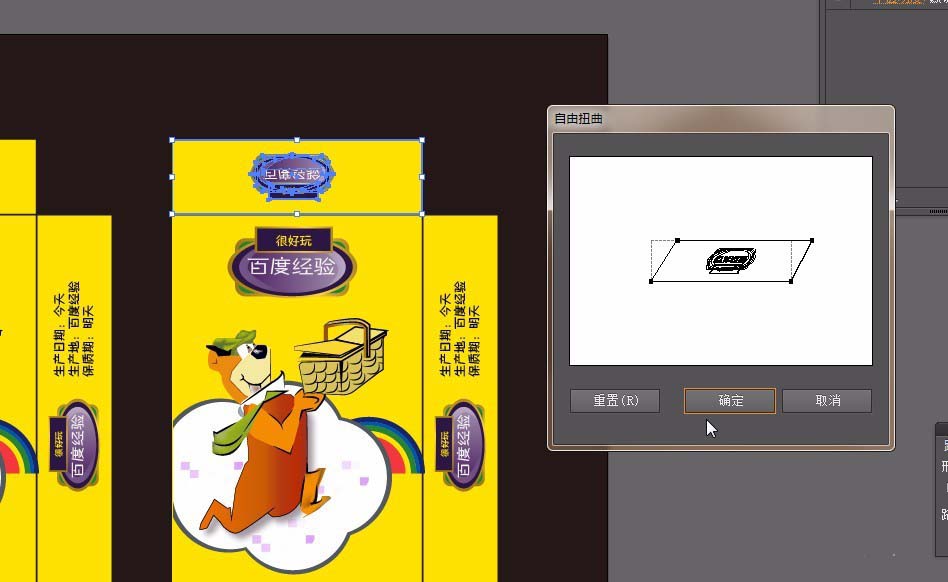
18、最后效果。如图。如果喜欢的话记得点右边的星星收藏或下面的赞哦。
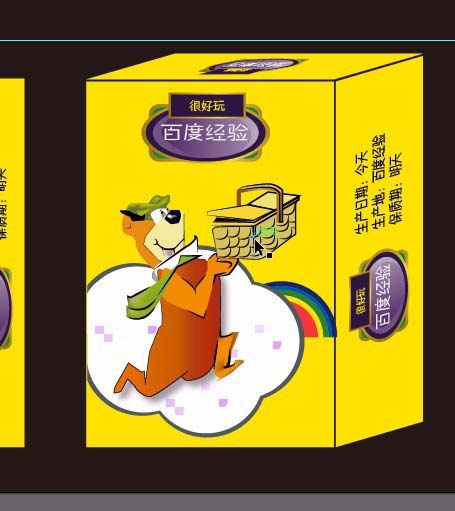
以上就是ai设计包装盒的教程,主要使用了自由变换工具(E)也可以用效果里 【扭曲和变换】【自有扭曲】再通过【外观】里调整图形,喜欢的朋友可以学习一下。
相关推荐: